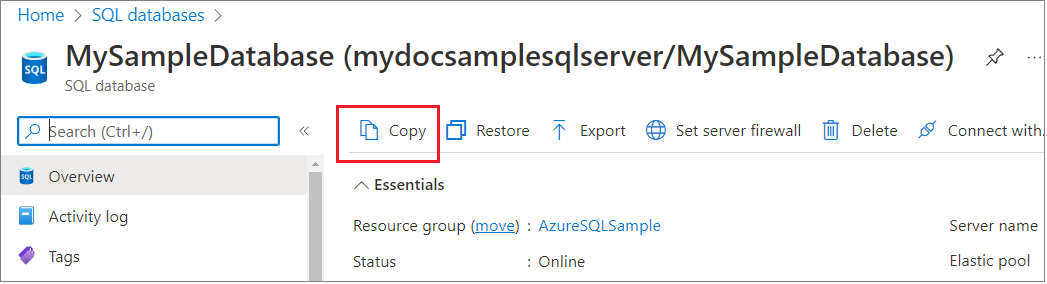Observação
O acesso a essa página exige autorização. Você pode tentar entrar ou alterar diretórios.
O acesso a essa página exige autorização. Você pode tentar alterar os diretórios.
Aplica-se a:Banco de Dados SQL do Azure
O Banco de Dados SQL do Azure fornece vários métodos para criar uma cópia de um banco de dados existente no mesmo servidor lógico do Banco de Dados SQL do Azure ou em um servidor lógico diferente. Você pode copiar um banco de dados usando o portal do Azure, o PowerShell, a CLI do Azure ou o Transact-SQL.
Observação
O Microsoft Entra ID era anteriormente conhecido como Azure Active Directory (Azure AD).
Visão geral
Uma cópia do banco de dados é um instantâneo transacionalmente consistente do banco de dados de origem como um ponto no tempo quando a solicitação da cópia é iniciada. Você pode selecionar o mesmo servidor lógico ou um servidor lógico diferente para a cópia. Além disso, você pode optar por manter a redundância de backup, o tamanho de computação do banco de dados de origem ou usar uma redundância de armazenamento de backup e/ou um tamanho de computação diferente na mesma camada de serviço. O banco de dados na camada de serviço Standard pode ser copiado para a camada Standard ou General Purpose e um banco de dados na camada de serviço Premium pode ser copiado para a camada Premium ou Comercialmente Crítico.
Após a conclusão da cópia, o novo banco de dados será um banco de dados totalmente funcional e independente do banco de dados de origem. Os logons, os usuários e as permissões no banco de dados copiado são gerenciados independentemente do banco de dados de origem. A cópia é criada usando a tecnologia de replicação geográfica. Depois que a propagação de réplica for concluída, o link de replicação geográfica será encerrado automaticamente. Todos os requisitos para usar a replicação geográfica se aplicam à operação de cópia do banco de dados. Confira detalhes em Visão geral da replicação geográfica ativa.
Observação
O portal do Azure, o PowerShell e a CLI do Azure não dão suporte à cópia de banco de dados para uma assinatura diferente.
Cópia de banco de dados para bancos de dados de Hiperescala
Para bancos de dados na camada de serviço Hiperescala, o banco de dados de destino determina se a cópia é uma cópia rápida ou um tamanho da cópia de dados:
Cópia rápida: quando a cópia é feita na mesma região que a origem, a cópia será criada a partir dos instantâneos de blobs, essa cópia é uma operação rápida, independentemente do tamanho do banco de dados.
Tamanho da cópia de dados: quando o banco de dados de destino estiver em uma região diferente da origem ou se a redundância de armazenamento de backup do banco de dados (Local, Zonal, Geográfica) do destino for diferente do banco de dados de origem, a operação de cópia é uma operação de tamanho de dados. A hora da cópia não é diretamente proporcional ao tamanho, pois os blobs do servidor de páginas são copiados em paralelo.
Logons na cópia do banco de dados
Quando você copia um banco de dados para o mesmo servidor lógico, os mesmos logons podem ser usados em ambos os bancos de dados. A entidade de segurança usada para copiar o banco de dados se tornará o proprietário do banco de dados do banco de dados.
Quando você copia um banco de dados para um servidor lógico diferente, a entidade de segurança que iniciou a operação de cópia no servidor lógico de destino torna-se o proprietário do novo banco de dados.
Independentemente do servidor de destino, todos os usuários do banco de dados, suas permissões e seus SIDs (identificadores de segurança) são copiados para a cópia do banco de dados. A utilização de usuários de banco de dados independentes para acessar os dados garante que o banco de dados copiado sempre tenha as mesmas credenciais de usuário. Portanto, depois que a cópia for concluída, será possível acessá-la imediatamente com as mesmas credenciais.
Se você usar logons no nível do servidor para acessar os dados e copiar o banco de dado para um servidor diferente, o acesso baseado em logon talvez não funcione. Isso pode acontecer porque os logons não existem no servidor lógico de destino ou porque essas senhas e SIDs (identificadores de segurança) são diferentes. Para obter mais informações sobre como gerenciar logons ao copiar um banco de dados para um servidor diferente, confira Configurar e gerenciar a segurança do Banco de Dados SQL do Azure para restauração geográfica ou failover. Depois que a operação de cópia para um servidor lógico diferente for bem-sucedida e antes que outros usuários sejam remapeados, somente o logon associado ao proprietário do banco de dados ou o administrador do servidor poderá entrar no banco de dados copiado. Para resolver logons e estabelecer o acesso aos dados após a conclusão da operação de cópia, confira Resolver logons.
Copiar um banco de dados
Você pode copiar um banco de dados usando o portal o PowerShell, a CLI do Azure ou o T-SQL (Transact-SQL).
Para copiar um banco de dados usando o portal do Azure, abra a página do banco de dados e escolha Copiar para abrir a página Criar Banco de Dados SQL – Copiar banco de dados. Preencha os valores do servidor lógico de destino para o qual você deseja copiar seu banco de dados.
Copiar um banco de dados com Transact-SQL
Entre no banco de dados master com o logon do administrador do servidor ou o logon que criou o banco de dados que você deseja copiar. Para que a cópia do banco de dados seja bem-sucedida, os logons que não são do administrador do servidor devem ser membros da função dbmanager. Para obter mais informações sobre logons e conexão com o servidor lógico, consulte Autorizar o acesso ao banco de dados.
Inicie a cópia do banco de dados de origem com a instrução CREATE DATABASE ... AS COPY OF. A instrução T-SQL continua em execução até que a operação de cópia do banco de dados seja concluída.
Esta seção fornece comandos Transact-SQL para as seguintes operações:
- Copiar para o mesmo servidor lógico
- Copiar para um pool elástico
- Copiar para um servidor lógico diferente
- Copiar para uma assinatura diferente
Observação
Encerrar a instrução T-SQL não encerra a operação de cópia do banco de dados. Para encerrar a operação, descarte o banco de dados de destino.
Copiar para o mesmo servidor lógico
Entre no banco de dados master com o logon do administrador do servidor ou o logon que criou o banco de dados que você deseja copiar. Para que a cópia do banco de dados seja bem-sucedida, os logons que não forem o administrador do servidor deverão ser membros da função dbmanager.
Esse comando copia Database1 para um novo banco de dados chamado Database2 no mesmo servidor lógico. Dependendo do tamanho do banco de dados, a operação de cópia poderá demorar a ser concluída.
-- Execute on the master database to start copying
CREATE DATABASE Database2 AS COPY OF Database1;
Copiar em um pool elástico
Entre no banco de dados master com o logon do administrador do servidor ou o logon que criou o banco de dados que você deseja copiar. Para que a cópia do banco de dados seja bem-sucedida, os logons que não forem o administrador do servidor deverão ser membros da função dbmanager.
Esse comando copia Database1 para um novo banco de dados denominado Database2 em um pool elástico chamado pool1. Dependendo do tamanho do banco de dados, a operação de cópia poderá demorar a ser concluída.
Database1 pode ser um banco de dados único ou em pool. A cópia entre pools de camadas diferentes tem suporte, mas algumas cópias entre camadas falham. Por exemplo, você pode copiar um só BD padrão elástico ou único para um pool de Uso Geral, mas não pode copiar um BD elástico padrão para um pool premium.
-- Execute on the master database to start copying
CREATE DATABASE Database2
AS COPY OF Database1
(SERVICE_OBJECTIVE = ELASTIC_POOL( name = pool1 ));
Copiar para um servidor lógico diferente
Conecte-se ao banco de dados master do servidor lógico de destino em que o novo banco de dados deve ser criado. Use um logon que tenha o mesmo nome e senha que o proprietário do banco de dados de origem no servidor lógico de origem. O logon no servidor lógico de destino também deve ser membro da função dbmanager, ou ser o logon do administrador do servidor.
Esse comando copia Database1 em server1 para um novo banco de dados chamado Database2 no server2. Dependendo do tamanho do banco de dados, a operação de cópia poderá demorar a ser concluída.
-- Execute on the master database of the target logical server (server2) to start copying from Server1 to Server2
CREATE DATABASE Database2 AS COPY OF server1.Database1;
Importante
Ambos os firewalls de servidor lógico devem ser configurados para permitir a conexão de entrada do IP do cliente que está emitindo o comando T-SQL CREATE DATABASE ... AS COPY OF. Para determinar o endereço IP de origem da conexão atual, execute: SELECT client_net_address FROM sys.dm_exec_connections WHERE session_id = @@SPID;
Observação
Não há suporte para cópia de banco de dados usando T-SQL ao se conectar ao servidor lógico de destino em um ponto de extremidade privado. Se um ponto de extremidade privado estiver configurado, mas o acesso à rede pública for permitido, a cópia do banco de dados será compatível quando conectada ao servidor lógico de destino por meio de um endereço IP público usando a autenticação SQL. Depois que a operação de cópia for concluída, o acesso público poderá ser negado.
Da mesma forma, o comando a seguir copia Database1 em server1 para um novo banco de dados chamado Database2 em um pool elástico chamado pool2, em server2.
-- Execute on the master database of the target logical server (server2) to start copying from Server1 to Server2
CREATE DATABASE Database2 AS COPY OF server1.Database1 (SERVICE_OBJECTIVE = ELASTIC_POOL( name = pool2 ) );
Copiar em uma assinatura diferente
Você pode usar as etapas na seção Copiar um Banco de Dados SQL para um servidor lógico diferente para copiar seu banco de dados para um servidor lógico em uma assinatura diferente usando T-SQL. Use um logon que tenha os mesmos nome e senha que o proprietário do banco de dados de origem. Além disso, o logon deve ser um membro da função dbmanager ou um administrador de servidor, em ambos os servidores lógicos de origem e de destino.
Dica
Ao copiar bancos de dados no mesmo locatário do Microsoft Entra ID, a autorização nos servidores lógicos de origem e de destino será simplificada se você iniciar o comando de cópia usando um logon de autenticação com acesso suficiente em ambos os servidores lógicos. O nível mínimo necessário de acesso é a associação à função dbmanager no banco de dados master em ambos os servidores lógicos. Por exemplo, você pode usar um login do Microsoft Entra ID que seja membro de um grupo designado como administrador do servidor em ambos os servidores lógicos.
Nos scripts a seguir, o nome de logon a ser copiado é loginname.
Primeiro, conecte-se ao banco de dados master do servidor lógico de origem. Crie um logon e um usuário no banco de dados master do servidor lógico do Banco de Dados SQL do Azure de origem.
--Step# 1
--Create login and user in the master database of the source server.
CREATE LOGIN loginname WITH PASSWORD = 'xxxxxxxxx'
GO
CREATE USER [loginname] FOR LOGIN [loginname] WITH DEFAULT_SCHEMA=[dbo];
GO
ALTER ROLE dbmanager ADD MEMBER loginname;
GO
Conecte-se ao banco de dados do usuário de origem. Em seguida, no banco de dados do usuário de origem, crie o usuário e adicione-o à função dbowner no banco de dados.
--Step# 2
--Create the user in the source database and grant dbowner permission to the database.
CREATE USER [loginname] FOR LOGIN [loginname] WITH DEFAULT_SCHEMA=[dbo];
GO
ALTER ROLE db_owner ADD MEMBER loginname;
GO
Em seguida, localize o SID (identificador de segurança) do usuário loginname do banco de dados master do servidor lógico de origem.
--Step# 3
--Capture the SID of the user "loginname" from master database
SELECT [sid] FROM sysusers WHERE [name] = 'loginname';
Execute o próximo script no banco de dados master do servidor lógico novo ou de destino. Primeiro, crie um logon e um usuário no banco de dados master do servidor lógico de destino e adicione-o à função de servidor dbmanager. Forneça um <strong password>e substitua <SID of loginname login on source server> pelo SID do servidor lógico de origem.
--Step# 4
--Connect to Destination server.
--Create login and user in the master database, same as of the source server.
CREATE LOGIN loginname WITH PASSWORD = '<strong password>', SID = <SID of loginname login on source server>;
GO
CREATE USER [loginname] FOR LOGIN [loginname] WITH DEFAULT_SCHEMA=[dbo];
GO
ALTER ROLE dbmanager ADD MEMBER loginname;
GO
No banco de dados master do servidor lógico de destino, crie o novo banco de dados. Substitua new_database_name pelo nome desejado. Substitua source_server_name e source_database_name pelos nomes da origem.
--Step# 5
--Execute the copy of database script from the destination logical server using the credentials created
CREATE DATABASE new_database_name
AS COPY OF source_server_name.source_database_name;
Dica
A cópia de um banco de dados de uma assinatura em um locatário do Azure diferente é suportada apenas quando se usa T-SQL e login de autenticação SQL para acessar o servidor lógico de destino. Não há suporte para a criação de uma cópia de banco de dados em um servidor lógico em um locatário do Azure diferente com autenticação do Microsoft Entra para o SQL do Azure.
Monitorar o andamento da operação de cópia
Monitore o processo de cópia consultando as exibições sys.databases, sys.dm_database_copies e sys.dm_operation_status. Enquanto a cópia está em andamento, a coluna state_desc da exibição sys.databases do novo banco de dados é definida como COPYING.
- Se a cópia falhar, a coluna
state_descda exibiçãosys.databasesdo novo banco de dados será definida comoSUSPECT. Execute a instrução DROP no novo banco de dados e tente novamente mais tarde. - Se a cópia for bem-sucedida, a coluna
state_descda exibiçãosys.databasesdo novo banco de dados será definida comoONLINE. A cópia foi concluída e o novo banco de dados é um banco de dados normal, capaz de ser alterado de forma independente do banco de dados de origem.
Observação
Se você decidir cancelar a cópia enquanto ela estiver em andamento, execute a instrução DROP DATABASE no novo banco de dados.
Importante
Se você precisar criar uma cópia com um objetivo de serviço substancialmente menor do que a origem, o banco de dados de destino pode não ter recursos suficientes para concluir o processo de propagação e isso poderá fazer com que a operação de cópia falhe. Nesse cenário, use uma solicitação de restauração geográfica para criar uma cópia em um servidor lógico diferente e/ou em uma região diferente. Para obter mais informações, consulte Recuperar um Banco de Dados SQL do Azure usando backups de banco de dados.
Permissões
Para criar uma cópia de banco de dados, você precisa estar nas seguintes funções:
- Proprietário da assinatura ou ter
- Função Colaborador do SQL Server ou
- Função personalizada no servidor lógico de origem com as seguintes permissões:
Microsoft.Sql/servers/databases/read-
Microsoft.Sql/servers/databases/writee
- Função personalizada no servidor lógico de destino com as seguintes permissões:
Microsoft.Sql/servers/readMicrosoft.Sql/servers/databases/readMicrosoft.Sql/servers/databases/write
Para cancelar uma cópia de banco de dados, você precisa estar nas seguintes funções:
- Proprietário da assinatura ou ter
- Função Colaborador do SQL Server ou
- Função personalizada nos bancos de dados de destino com a seguinte permissão:
Microsoft.Sql/servers/databases/delete
Para gerenciar a cópia do banco de dados usando o portal do Azure, você também precisa das seguintes permissões:
Microsoft.Resources/subscriptions/resources/readMicrosoft.Resources/deployments/readMicrosoft.Resources/deployments/writeMicrosoft.Resources/deployments/operationstatuses/read
Para ver as operações sendo implantadas no grupo de recursos no portal e as operações de vários provedores de recursos, incluindo as operações SQL, é preciso ter estas funções adicionais:
Microsoft.Resources/subscriptions/resourcegroups/deployments/operations/readMicrosoft.Resources/subscriptions/resourcegroups/deployments/operationstatuses/read
Resolver logons
Depois que o novo banco de dados estiver online no servidor lógico de destino, use a instrução ALTER USER para remapear os usuários do novo banco de dados para fazer logons no servidor lógico de destino. Para resolver usuários órfãos, confira Solução de problemas de usuários órfãos. Confira também Configurar e gerenciar a segurança do Banco de Dados SQL do Azure para restauração geográfica ou failover.
Todos os usuários no novo banco de dados mantêm as permissões que tinham no banco de dados de origem. O usuário que iniciou a cópia do banco de dados se tornará o proprietário do novo banco de dados. Depois que a cópia for bem-sucedida e antes que outros usuários sejam remapeados, somente o proprietário do banco de dados poderá entrar no novo banco de dados.
Para saber mais sobre como gerenciar usuários e logons ao copiar um banco de dados para um servidor lógico diferente, consulte Configurar e gerenciar a segurança do Banco de Dados SQL do Azure para restauração geográfica ou failover.
Erros de cópia de banco de dados
Os erros a seguir podem ser encontrados durante a cópia de um banco de dados no Banco de Dados SQL do Azure. Para obter mais informações, consulte Copiar uma cópia transacionalmente consistente de um banco de dados no Banco de Dados SQL do Azure.
| Código do erro | Severidade | Descrição |
|---|---|---|
| 40635 | 16 | Cliente com endereço IP '%.*ls' desabilitado temporariamente. |
| 40637 | 16 | A criação da cópia do banco de dados está desabilitada no momento. |
| 40561 | 16 | Falha na cópia do banco de dados. O banco de dados de origem ou de destino não existe. |
| 40562 | 16 | Falha na cópia do banco de dados. O banco de dados de origem foi descartado. |
| 40563 | 16 | Falha na cópia do banco de dados. O banco de dados de destino foi descartado. |
| 40564 | 16 | Falha na cópia do banco de dados devido a um erro interno. Remova o banco de dados de destino e tente novamente. |
| 40565 | 16 | Falha na cópia do banco de dados. Não é permitida mais de uma cópia simultânea do banco de dados com a mesma origem. Remova o banco de dados de destino e tente novamente mais tarde. |
| 40566 | 16 | Falha na cópia do banco de dados devido a um erro interno. Remova o banco de dados de destino e tente novamente. |
| 40567 | 16 | Falha na cópia do banco de dados devido a um erro interno. Remova o banco de dados de destino e tente novamente. |
| 40568 | 16 | Falha na cópia do banco de dados. O banco de dados de origem tornou-se indisponível. Remova o banco de dados de destino e tente novamente. |
| 40569 | 16 | Falha na cópia do banco de dados. O banco de dados de destino tornou-se indisponível. Remova o banco de dados de destino e tente novamente. |
| 40570 | 16 | Falha na cópia do banco de dados devido a um erro interno. Remova o banco de dados de destino e tente novamente mais tarde. |
| 40571 | 16 | Falha na cópia do banco de dados devido a um erro interno. Remova o banco de dados de destino e tente novamente mais tarde. |
Conteúdo relacionado
- Autorizar acesso ao Banco de Dados SQL, à Instância Gerenciada de SQL e ao Azure Synapse Analytics
- Configurar e gerenciar a segurança do Banco de Dados SQL do Azure para restauração geográfica ou failover
- Exportar para um arquivo BACPAC – Banco de Dados SQL do Azure e Instância Gerenciada de SQL do Azure